Come ripristinare l'email di iCloud su iPhone e computer.
In questo articolo scopriremo tre metodi diversi per evitare il blocco di iCloud su iOS.
 100% sicuro e garantisce la privacy degli utenti
100% sicuro e garantisce la privacy degli utenti09/11/2023 • Archiviato in: Gestisci i Dati del Dispositivo • Soluzioni comprovate
Sebbene il blocco di attivazione di iCloud dell'iPhone resti una delle funzioni di sicurezza più versatili dell'iPhone, è comunque facilmente evitabile. Che tu voglia hackerare o utilizzare un programma esterno, puoi facilmente evitare il blocco di attivazione di iCloud su iOS 10.
Ci sono varie ragioni per cui una persona vorrebbe sbloccare il blocco, tra le più comuni ci sono:
- Password dimenticata.
- Acquisto di un telefono usato bloccato.
- Per divertimento.
In questo articolo scopriremo tre diversi metodi per evitare il blocco di attivazione di iCloud su iOS versione 10.2/10.1 e la nuova 10.3.
- Parte 1: Informazioni di base sul blocco di attivazione di iCloud
- Parte 2: Sbloccare il blocco di attivazione senza dare informazioni
- Parte 3: Evitare il blocco di attivazione di iCloud su iOS 10.3/10.2/10.2/10 con Official iPhoneUnlock
- Parte 3: Evitare il blocco di attivazione di iCloud su iOS 10.3/10.2/10.2/10 con un cambio DNS
- Parte 5: Evitare il blocco di attivazione di iCloud su iOS 10.3/10.2/10.2/10 con un Crash Process
- Parte 6: Come recuperare i dati dopo averli persi a causa del bypass del blocco di attivazione di iCloud
Parte 1: Informazioni di base sul blocco di attivazione di iCloud
1.1: Cos'è un blocco di attivazione di iCloud?
Il blocco di attivazione di iCloud è una funzione di sicurezza di Apple per gli iPhone per aumentare la sicurezza e la privacy dei dati dell'iPhone.
1.2 Come funziona il blocco di attivazione di iCloud?
Il blocco di attivazione di iCloud blocca automaticamente il tuo dispositivo, evitando un uso non autorizzato. Il blocco è solitamente attivato attivando la funzione "Trova il mio iPhone" sul tuo iPhone utilizzando un account iCloud. Una volta attivato il blocco di attivazione, l'iPhone in questione viene bloccato con una password, che può essere rimossa soltanto dal proprietario dell'iPhone.

Parte 2: Sbloccare il blocco di attivazione senza dare informazioni
Se non hai le credenziali dell'account iCloud o qualsiasi altro dettaglio, dovresti provare a utilizzare Dr.Fone - Sblocca Schermo (iOS). Questo strumento permette di rimuovere il blocco di attivazione di iCloud senza inserire la password dell'Apple ID o qualsiasi altro dettaglio. Questa funzione è supportata solo dai dispositivi con iOS versione 11.4 e precedenti.

Dr.Fone - Sblocca Schermo
Sblocca un iPhone disabilitato in 5 minuti.
- Uno strumento per sbloccare l'iPhone senza usare la password.
- Rimuove il blocco schermo dell'iPhone senza utilizzare iTunes.
- Funziona su tutti i modelli di iPhone, iPad e iPod touch.
-
Compatibile con l'ultima versione di iOS 11.

L'unico inconveniente è che il tuo iPhone verrà ripristinato, eliminando tutti i dati. Inoltre, dovresti tener presente che lo strumento non può essere utilizzato per scopi illegali. Per scoprire come rimuovere il blocco di iCloud sul tuo iPhone, segui questi semplici passi:
Passo 1: Avvia l'applicazione
Utilizza un cavo lightning per collegare il tuo dispositivo iOS al sistema e avvia lo strumento di Dr.Fone. Dalla schermata principale, avvia la sezione Sblocco.

L'interfaccia ti farà scegliere l'opzione di sblocco su Android, iOS o Apple ID. Scegli lo sblocco con Apple ID su iOS per continuare.
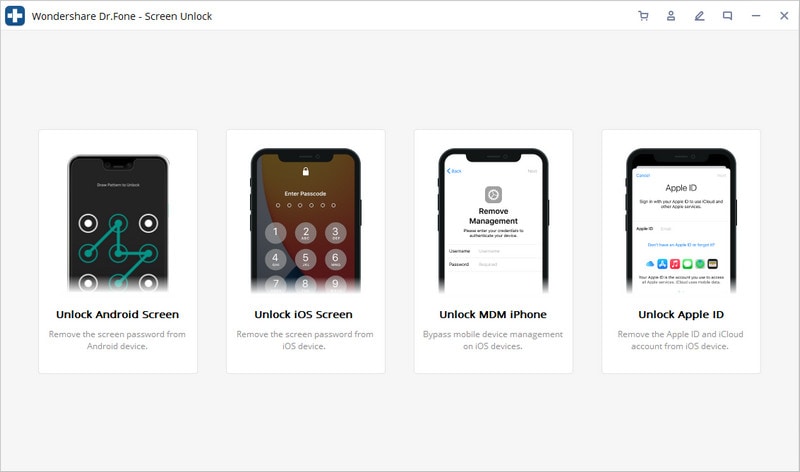
Passo 2: Sblocca il dispositivo e autorizza il trasferimento su computer
Ora devi sbloccare l'iPhone inserendo la password. Una finestra ti chiederà di dare l'accesso al computer, accetta.

Sull'interfaccia di Dr.Fone, verrà mostrato un avviso che ti spiega che i file sul dispositivo verranno eliminati. Inserisci il codice mostrato (000000) e clicca sul pulsante "Sblocca".
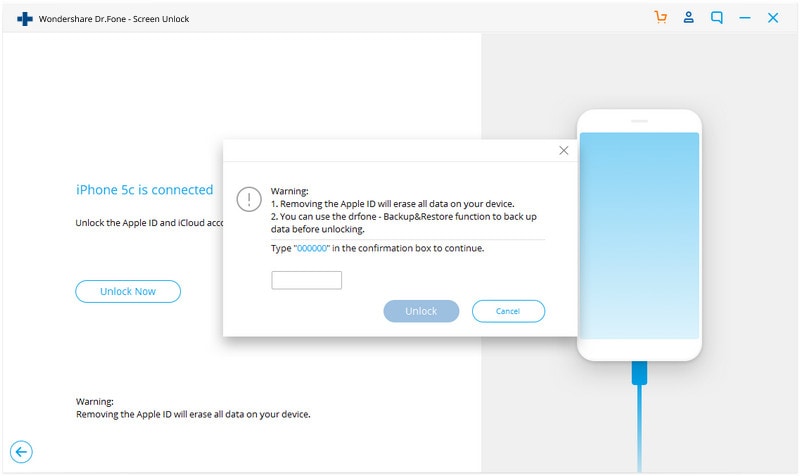
Passo 3: Ripristina le impostazioni del dispositivo
Ottimo! Hai quasi finito. Vai nelle impostazioni del dispositivo > Generali > Ripristino e tocca su "Ripristina tutte le impostazioni". Conferma inserendo la password del telefono e attendi che il dispositivo venga riavviato.

Passo 4: Evitare il blocco di attivazione di iCloud
Attendi che l'applicazione si liberi del blocco attivazione di iCloud e dell'Apple ID e che il processo si completi. Non scollegare il dispositivo.

Ecco fatto! Alla fine, sarai notificato quando il dispositivo viene sbloccato. Puoi scollegarlo dopo che il processo termina con successo.
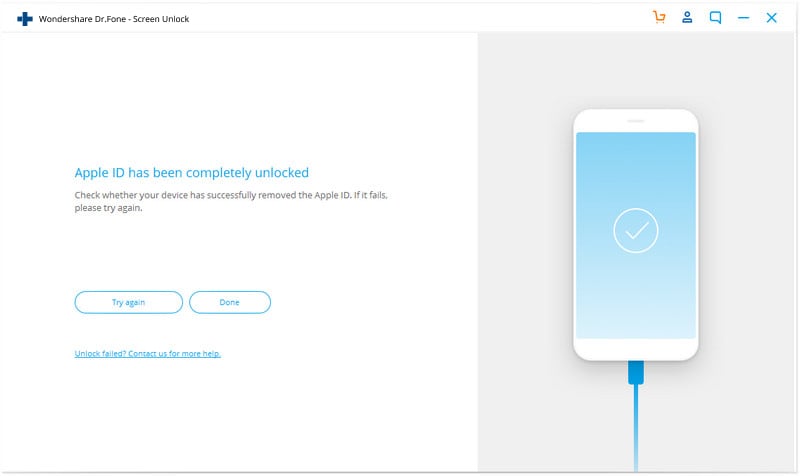
Questa è una soluzione veloce e senza problemi per evitare il blocco attivazione di iCloud su iOS 10.3 e altre versioni. Grazie alla sua interfaccia semplice, non c'è bisogno di alcuna esperienza per evitare il blocco di iCloud con Dr.Fone - Sblocca Schermo (iOS).
Parte 3: Evitare il blocco di attivazione di iCloud su iOS 10.3/10.2/10.2/10 con Official iPhoneUnlock
Sebbene vi siano vari metodi per evitare il blocco di attivazione di iCloud, quello che spicca è sicuramente il metodo Official iPhoneUnlock. Con questo metodo ti è garantito un processo semplice ma efficace per evitare il blocco di iCloud.
La seguente è una guida passo-passo per evitare il blocco di attivazione di iCloud, a prescindere se stai utilizzando iOS 10.3/10.2/10.0 o 10.1.
1: Visita il sito di Official PhoneUnlock e clicca sull'opzione "Sblocco iCloud".

2: Scorri alla fine della pagina, seleziona il tipo di dispositivo e inserisci l'IMEI del telefono nello spazio e clicc su "Aggiungi al carrello".
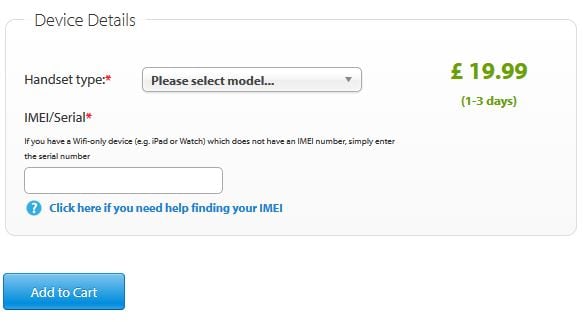
Consiglio: Se non conosci il numero IMEI, telefona al *#06# sul tuo dispositivo.
3: Sulla nuova pagina web, inserisci la tua email e clicca sull'icona "Continua".
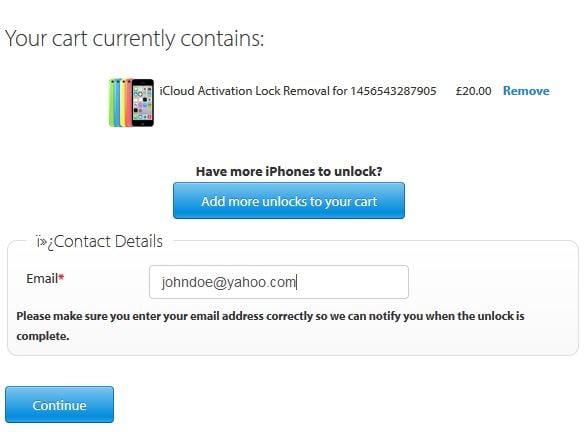
Consiglio: Fornisci un'email valida in quanto verrà utilizzata per informarti dello sblocco.
4: Sulla nuova interfaccia clicca su "Paga con carta di credito o di debito" e, nella pagina successiva, effettua il pagamento.
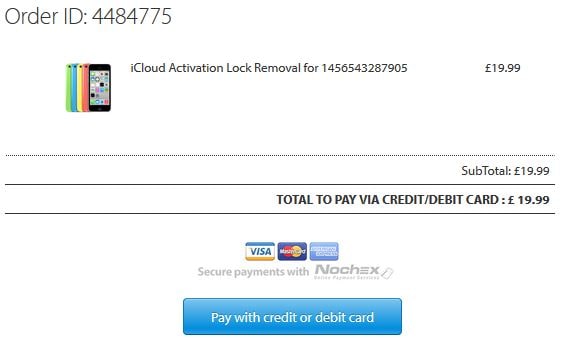
5: Una volta effettuato il pagamento, riceverai un'email di conferma del pagamento.
N.B: Dopo aver atteso un periodo di circa 3-5 giorni, riceverai una conferma che il blocco di attivazione è stato eliminato. Ora puoi utilizzare il tuo iPhone senza problemi.
Parte 3: Evitare il blocco di attivazione di iCloud su iOS 10.3/10.2/10.2/10 con un cambio DNS
A parte usare un programma esterno, puoi utilizzare un server DNS esterno per evitare il blocco di attivazione di iCloud. Questi sono i passi per evitare il blocco di attivazione di iCloud utilizzando un server DNS.
1: Sul tuo iPhone, vai in "Impostazioni" e sotto questa scheda seleziona "WIFI".
2: Tocca sull'icona informazioni che sembra una piccola lettera per aprire il server DNS.

3: A seconda della tua posizione, inserisci i seguenti valori DNS.
- Se vieni dagli USA o dall'Europa, inserisci 104.154.51.7 o 104.155.28.90 rispettivamente.
- Se ti trovi in Asia o nel resto del mondo inserisci 104.155.220.58 e 78.109.17.60 rispettivamente.

4: Tocca sulla freccia indietro (←) e completa il processo toccando su "Fatto".
5: In "Attiva iPhone", tocca l'opzione "Aiuto attivazione"

Otterrai la seguente notifica sullo schermo “You have successfully connected to my server”.
Ecco fatto. Ora puoi accedere alle funzioni bloccate da iTunes come i giochi, i video, le mappe, le email, le chat e i social.
Parte 5: Evitare il blocco di attivazione di iCloud su iOS 10.3/10.2/10.2/10 con un Crash Process
Un altro metodo per evitare il blocco di attivazione di iCloud è effettuare un "Crash". Con questo metodo, non devi scaricare alcun programma né pagare servizi. Ecco come evitare il blocco di iCloud su iOS con il crash method.
1: Tocca sul "Menù" e apri "Applicazioni".
2: Sotto "Applicazione" scorri e tocca su "Crash". Il tuo iPhone si riavvierà automaticamente.

3: Una volta che l'iPhone si è riavviato, scegli l'opzione "Lingua e paese" e tocca sul pulsante "Home".
4: tocca su "Altre impostazioni WIFI" per aprire un elenco delle connessioni WIFI.

5: Tocca "!" a fianco alla connessione WIFI attiva, scorri nella pagina menù e scegli "Proxy HTTP".

6: Cancella l'indirizzo HTTP e tocca sull'icona del globo sulla tastiera.
7: Apri l'opzione "Porta" e scrivi 30 caratteri casuali e inserisci la lettera "b".

8: Tocca su "Indietro" e seleziona l'opzione "Successivo".
Consiglio: Vedrai una schermata di sblocco insieme alle lingue supportate.

9: Scorri la barra di sblocco e tocca ripetutamente sulla lingua finché non appare la schermata home.
Ecco fatto. Ora puoi temporaneamente utilizzare l'iPhone.
Parte 6: Come recuperare i dati dopo averli persi a causa del bypass del blocco di attivazione di iCloud
Evitare il blocco attivazione di iCloud di solito richiede il cancellare le informazioni presenti e ripristinare l'iPhone alle impostazioni di fabbrica. Per riottenere i dati devi utilizzare un programma di recupero dati versatile e affidabile. Uno di questi programmi è Dr.Fone - Recupero Dati (iOS).

Dr.Fone - Recupero Dati (iOS)
Il primo programma per recuperare i dati di iPhone e iPad al mondo
- Tre modi per recuperare i dati dell'iPhone.
- Scansiona i dispositivi iOS per recuperare foto, video, contatti, messaggi, note ecc.
- Estrai e ottieni un'anteprima di tutti i contenuti dei file di backup di iCloud/iTunes
- Ripristina selettivamente ciò che vuoi dai backup di iCloud/iTunes sul tuo dispositivo o computer.
- Compatibile con gli ultimi modelli di iPhone.
Quando utilizzi questo programma, puoi ottenere tutte le informazioni senza preoccuparti di danneggiare il tuo iPhone. Controlla questa guida al recupero dei dati persi sull'iPhone dopo aver evitato il blocco di attivazione di iCloud.
Evitare il blocco di attivazione di iCloud su iOS 10.3/10.2/10.1/1 può essere un po' preoccupante, specialmente se non conosci le basi di come avviene questo sblocco. Però, come abbiamo potuto vedere in questo articolo, ci sono diversi metodi per evitare il blocco di iCloud. La buona notizia è che se perdi i dati a causa del processo di sblocco, Dr.Fone - Recupero Dati (iOS) ti aiuterà a uscirne fuori.







Nicola Massimo
staff Editor